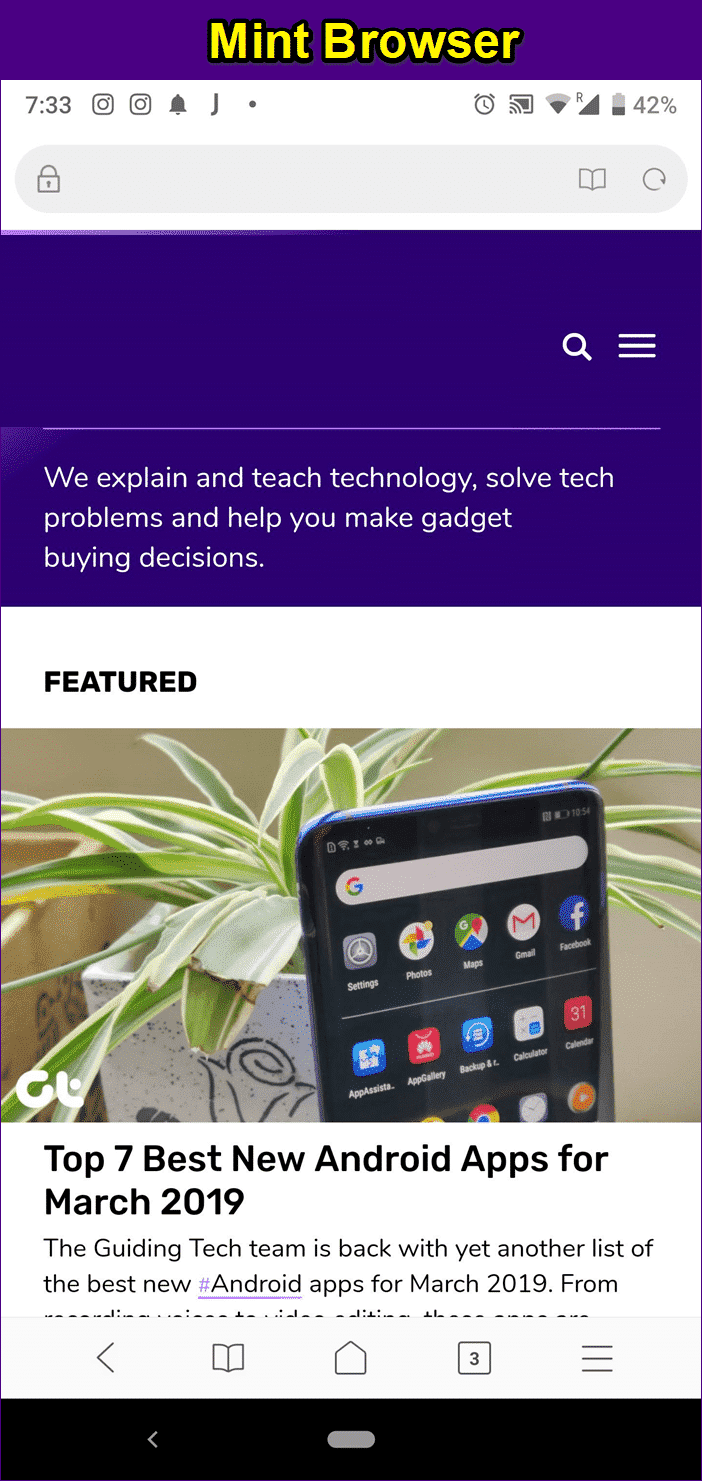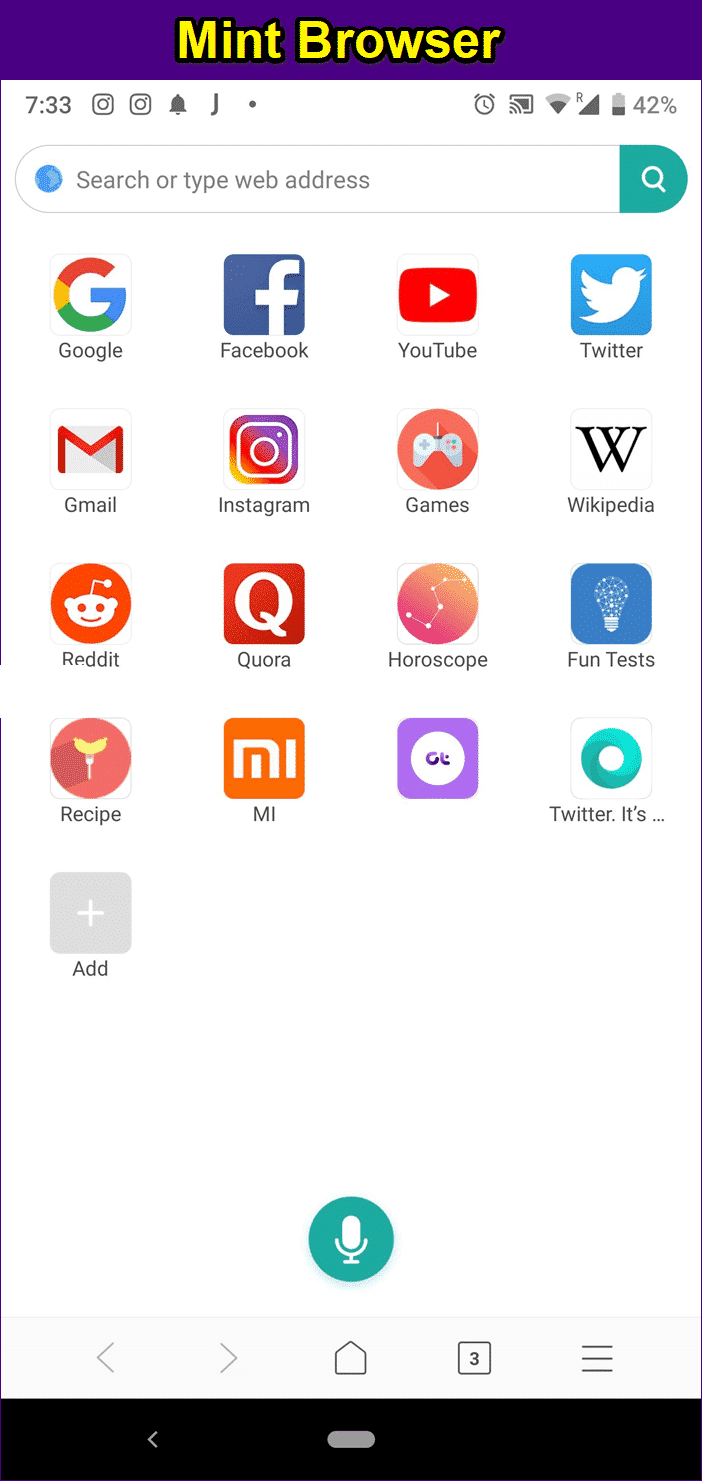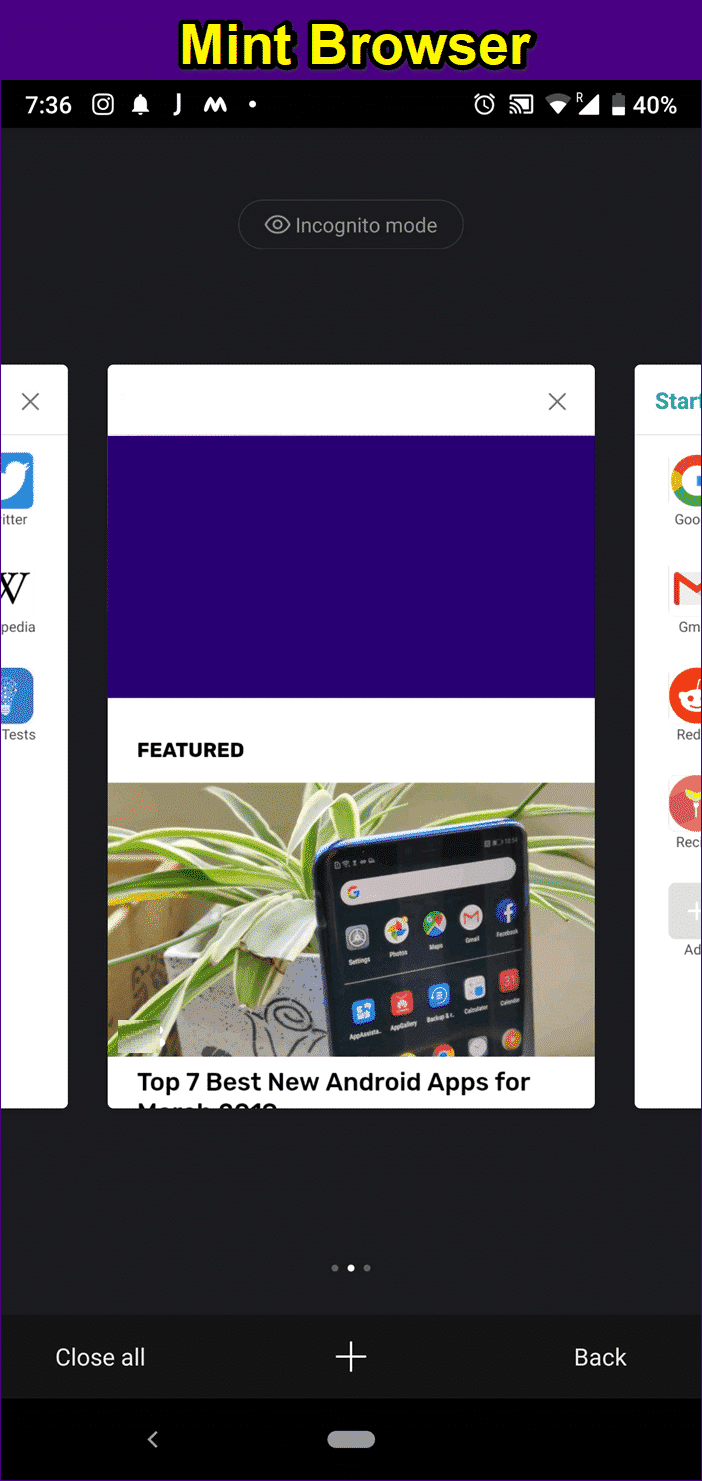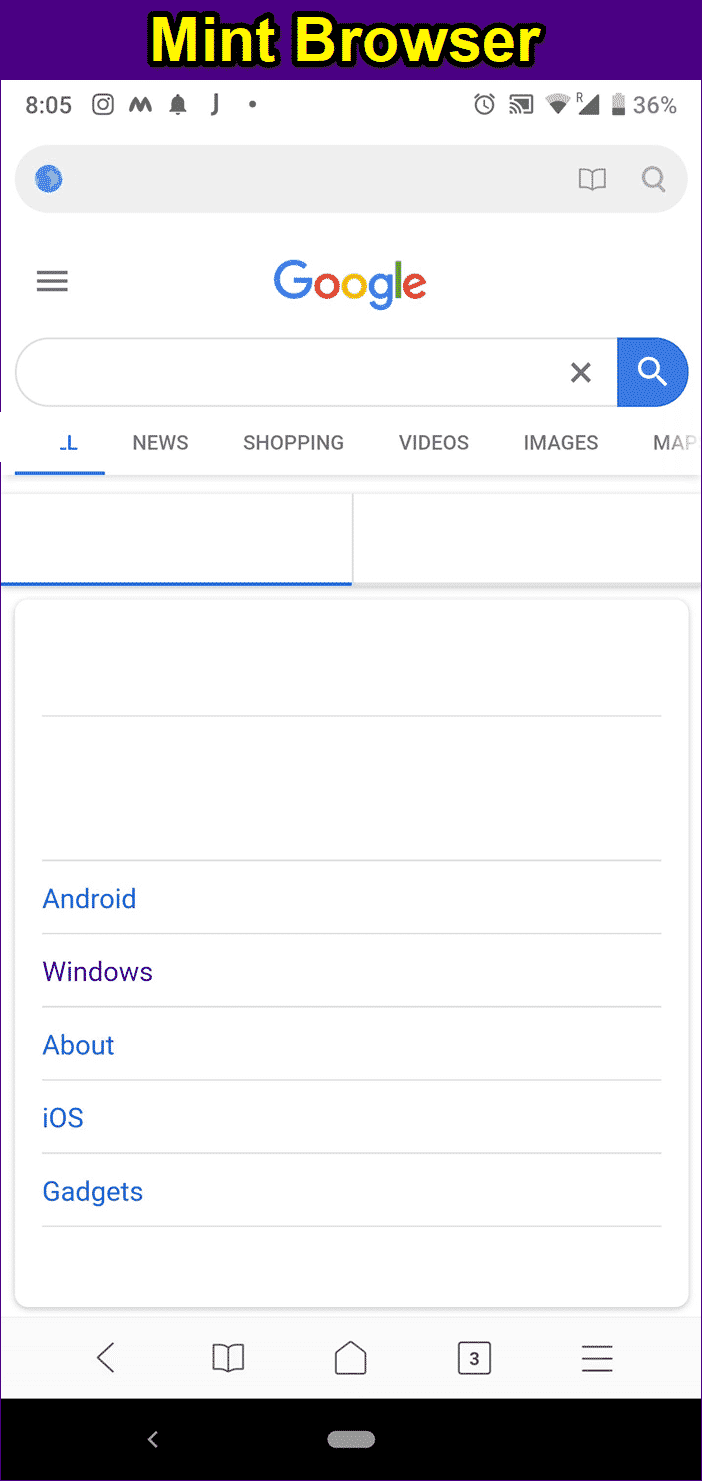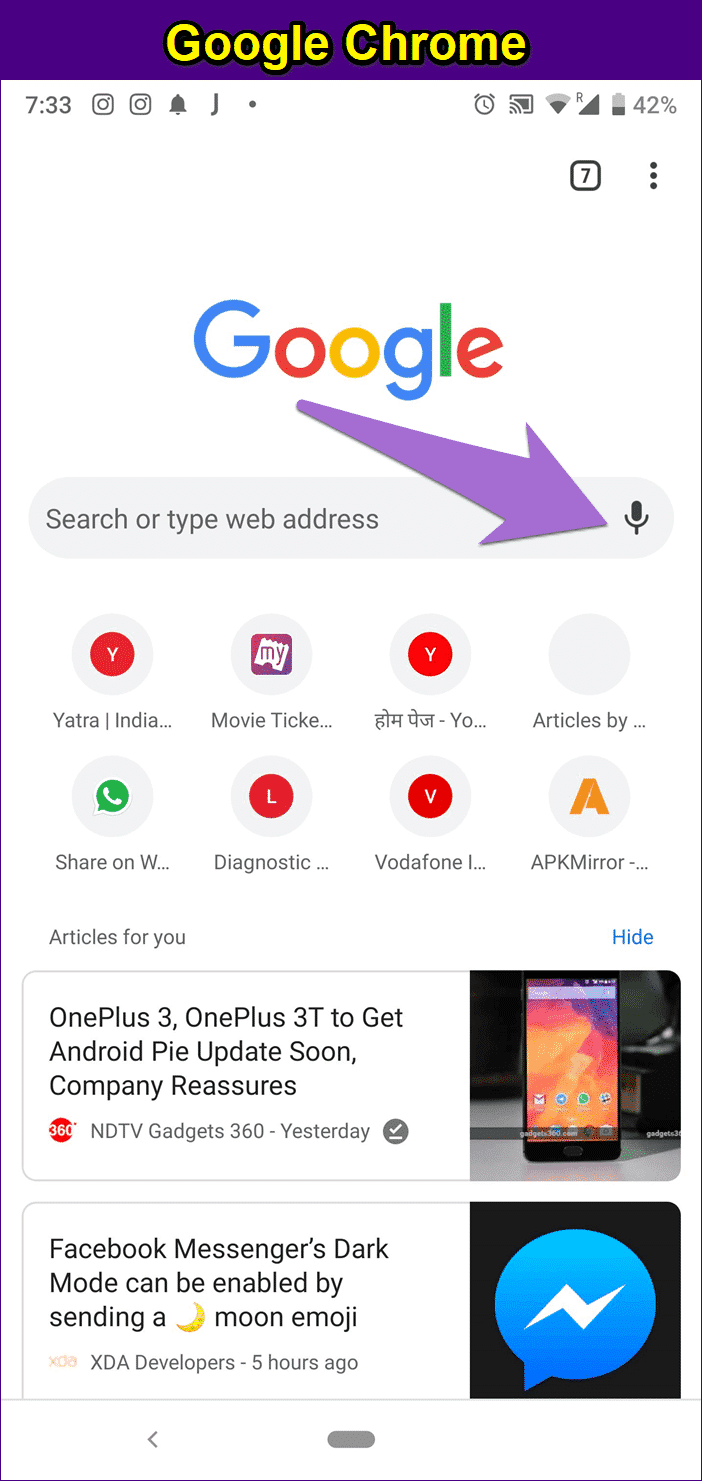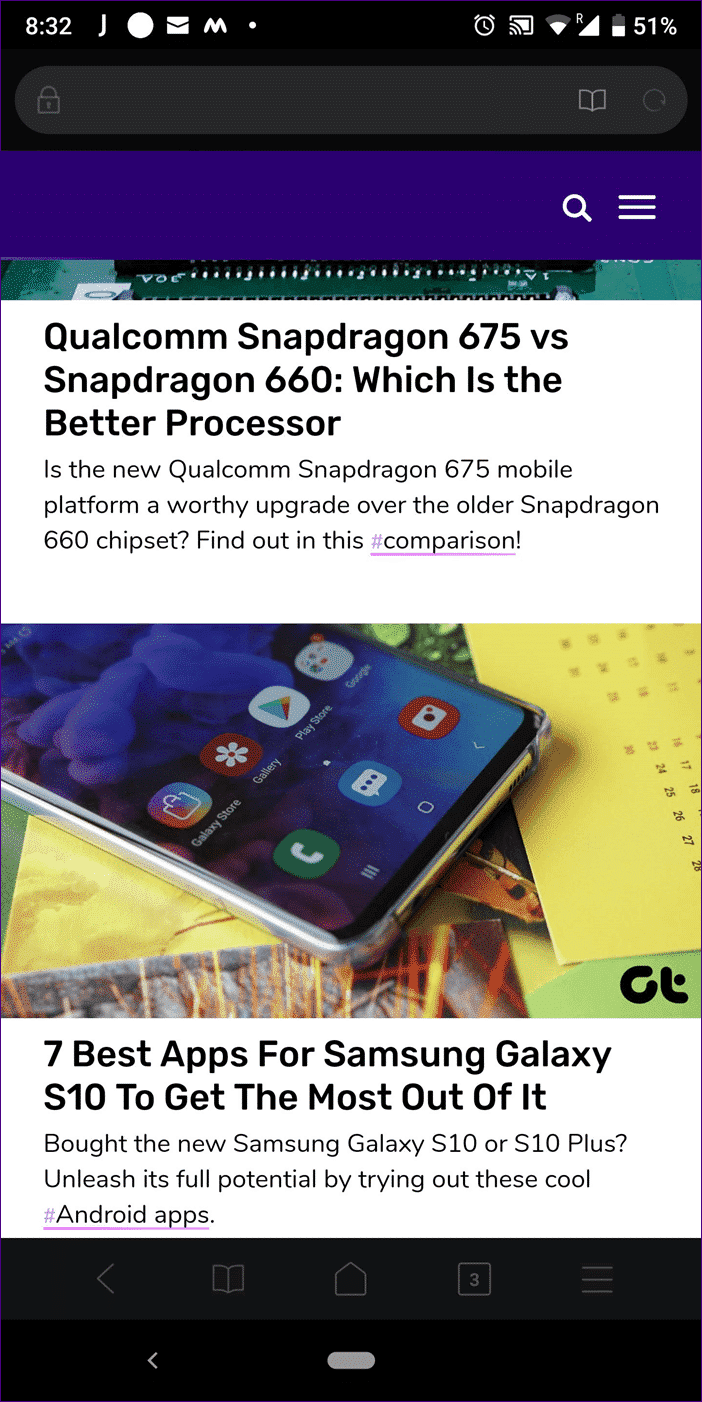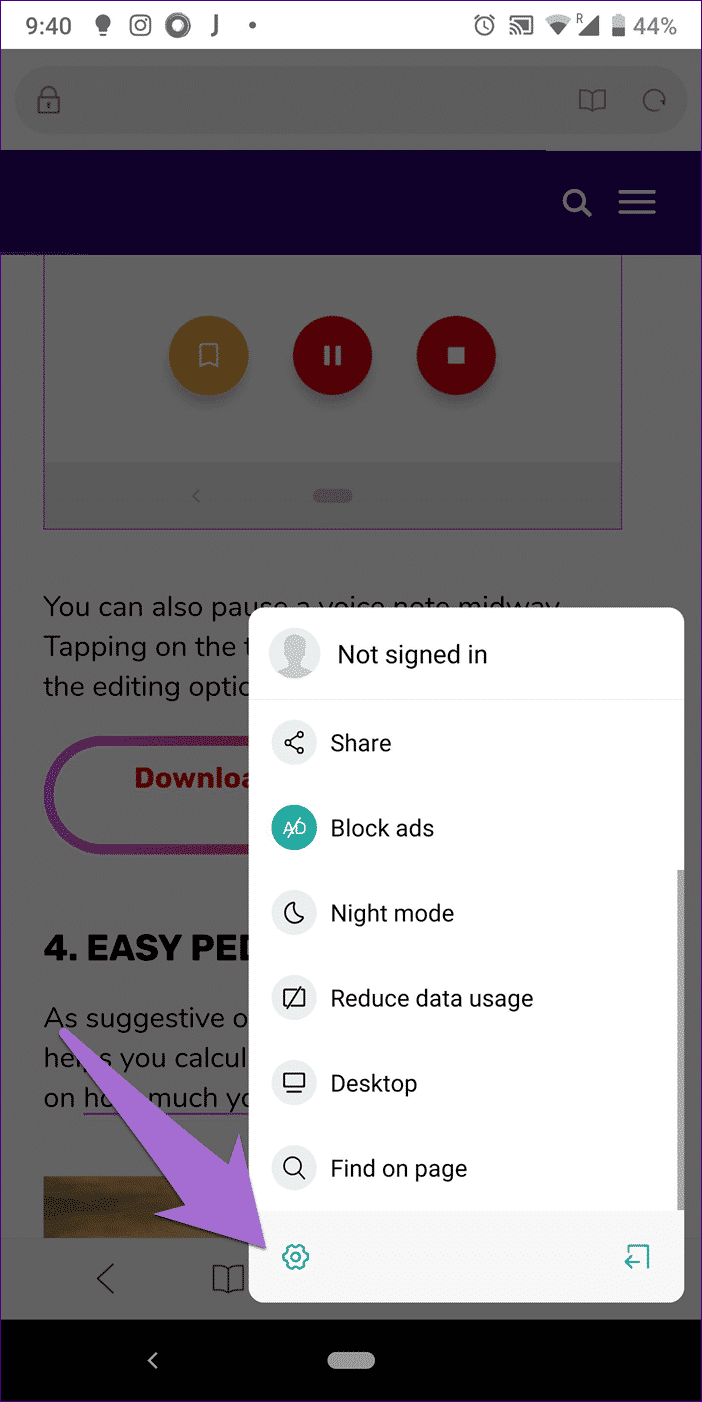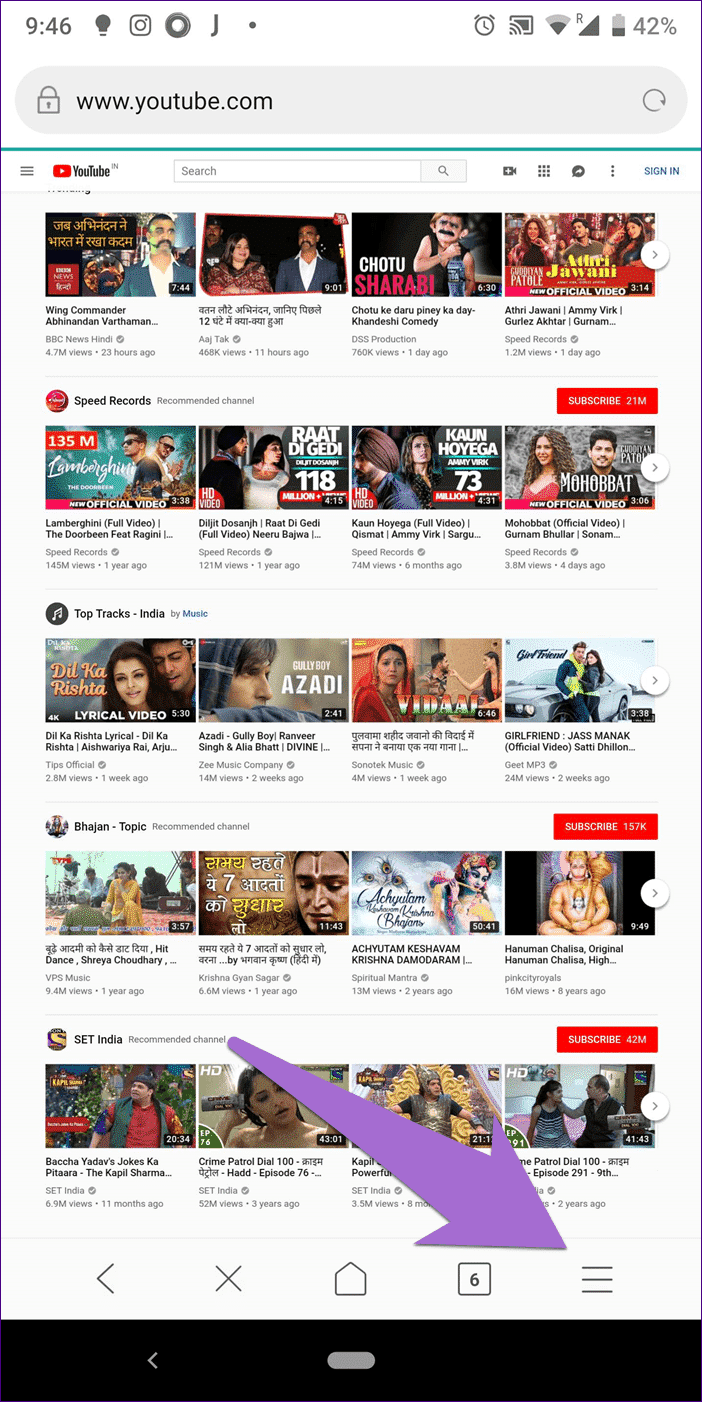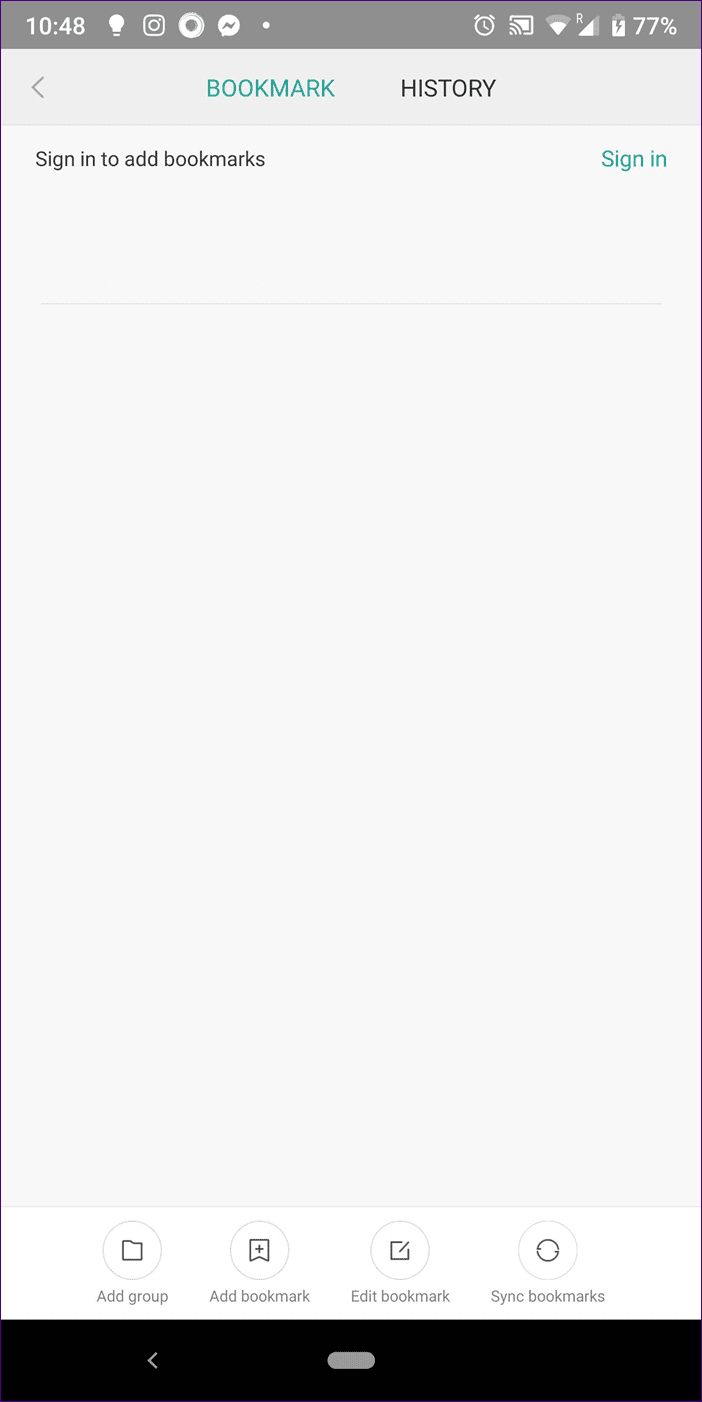Mint Browser مقابل Chrome: هل يستحق دور البديل ؟
على الرغم من أن معظم هواتف Android يتم تثبيتها مسبقًا من خلال متصفح Google Chrome ، إلا أن الجميع ليسوا من المعجبين. تتوفر العديد من البدائل في متجر Play ، ولكل منها مزاياها وعيوبها على Chrome.
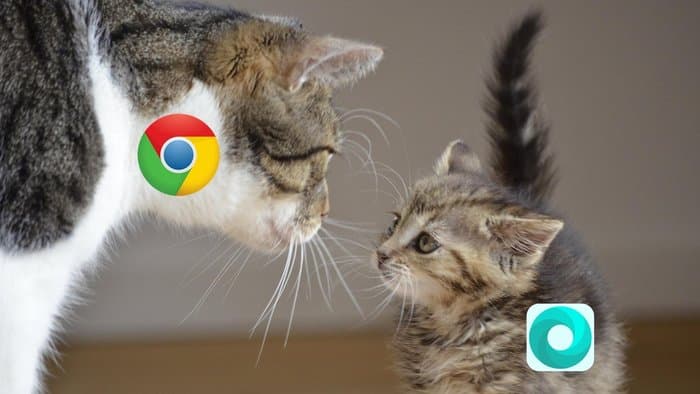
أطلقت Xiaomi مؤخرًا متصفحًا جديدًا خفيف الوزن يُعرف باسم Mint Browser للتنافس مع Chrome. قد يعتقد المرء أنه نظرًا لطبيعة التطبيق خفيفة الوزن ، يجب أن يكون هناك بعض الميزات المفقودة. هل هذا صحيح؟
دعنا نكتشف ذلك من خلال مقارنته بالمتصفح الأكثر شيوعًا – Google Chrome.
مسائل الحجم
تم عرض متصفح Mint Browser باعتباره متصفحًا خفيفًا جدًا ، حيث يبلغ أوزانه حوالي 10 ميغابايت تقريبًا بينما يصل نظيره إلى 45-50 ميغابايت.
عبر منصة التوفر
بخلاف Mi Browser ، الذي يقتصر على هواتف Xiaomi التي تعمل بنظام MIUI فقط ، يتوفر مستعرض Mint في متجر Play لجميع هواتف Android والأجهزة اللوحية بغض النظر عن ما إذا كان يعمل بنظام Android أو MIUI أو أي جلد مخصص آخر.
يمكن تنزيل Chrome ، إلى جانب كونه متاحًا على جميع هواتف Android ، على أجهزة iOS و macOS و Windows PC.
واجهة ودية
إذا كنت تفضل أزرار التنقل في أسفل المتصفح ، فستحب متصفح Mint لأنه يقدم نفسه. يضم الشريط السفلي قائمة المستعرض ، ومحول علامات التبويب ، والزر الرئيسي ، وأزرار الخلف / الأمام. ومع ذلك ، لا يزال مربع العنوان موجودًا في الأعلى.
في Chrome ، مربع العنوان ، مبدل علامات التبويب ، وبقية القائمة في الأعلى. يخفي المستعرضان مربع العنوان عند التمرير على صفحة ويب.
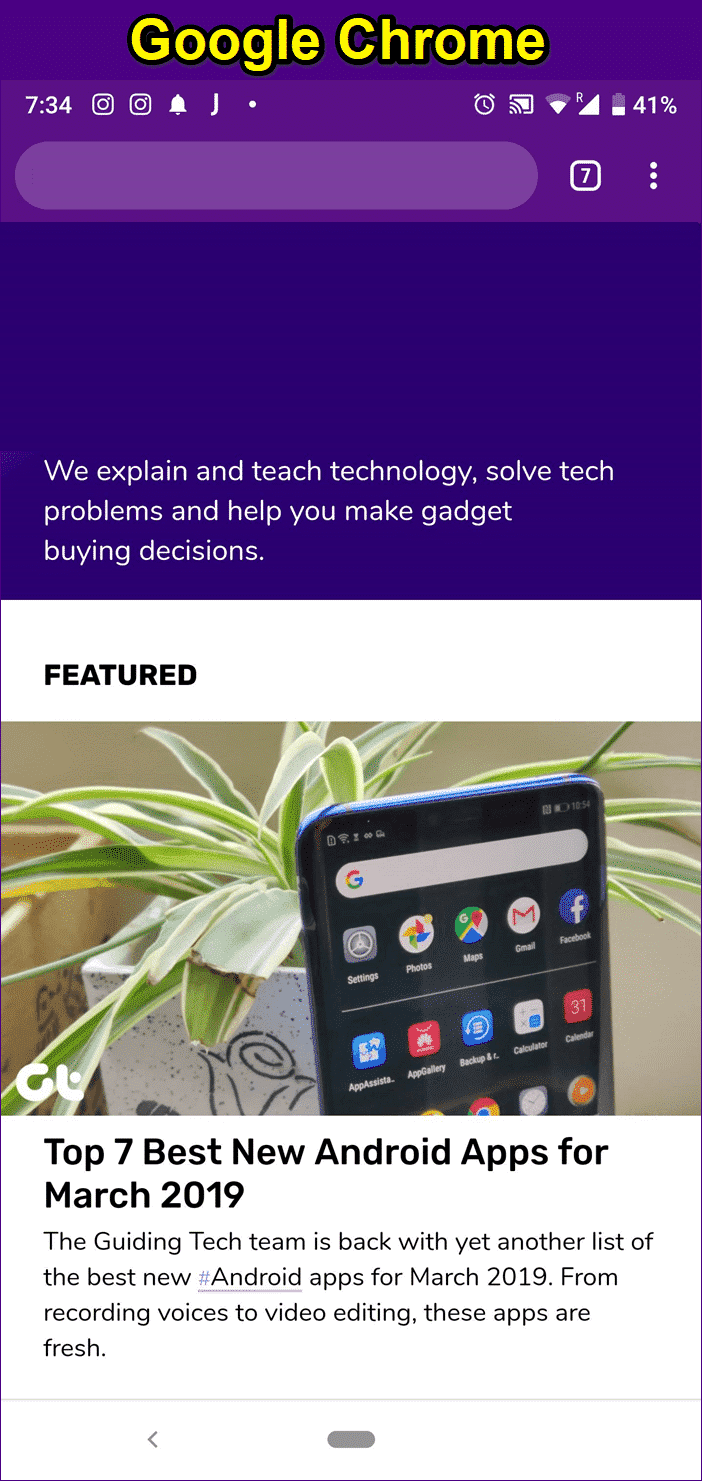
على الشاشة الرئيسية ، يوفر Mint Browser تصميمًا نظيفًا مع مجموعة من الرموز المختصرة التي يمكن تعديلها (إزالتها / إضافتها) بسهولة. يوجد أسفلها أيقونة الميكروفون الضخمة المستخدمة لإجراء البحث الصوتي. على الرغم من أن Chrome يقدم اختصارات ، يمكنك إضافة ما يصل إلى ثمانية اختصارات فقط. تمتلئ شاشة Chrome الرئيسية بالمقترحات المقترحة التي تزيل المظهر النظيف. الحمد لله ، يمكنك تعطيلها.
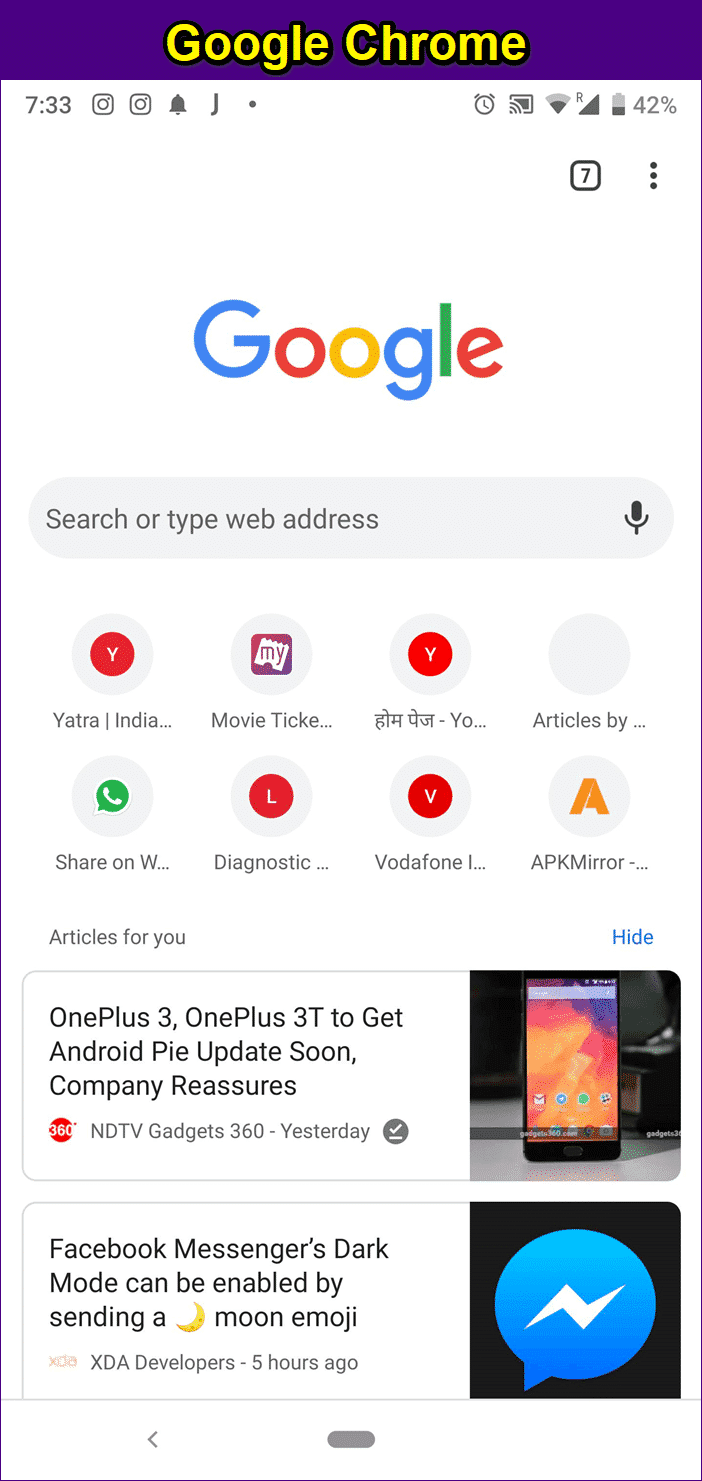
ومن المثير للاهتمام ، أن متصفح Mint Browser يقدم ميزة إضافية لإدارة النوافذ المتعددة حيث يمكنك تغيير العرض من الوضع الرأسي إلى الوضع الأفقي. الميزة مفقودة في Chrome حيث تكون عالقًا مع مبدل علامات التبويب العمودي.
- نصيحة: لتغيير طريقة عرض محوّل علامات التبويب ، انتقل إلى إعدادات متصفح Mint> إعدادات متقدمة> إدارة النوافذ المتعددة.
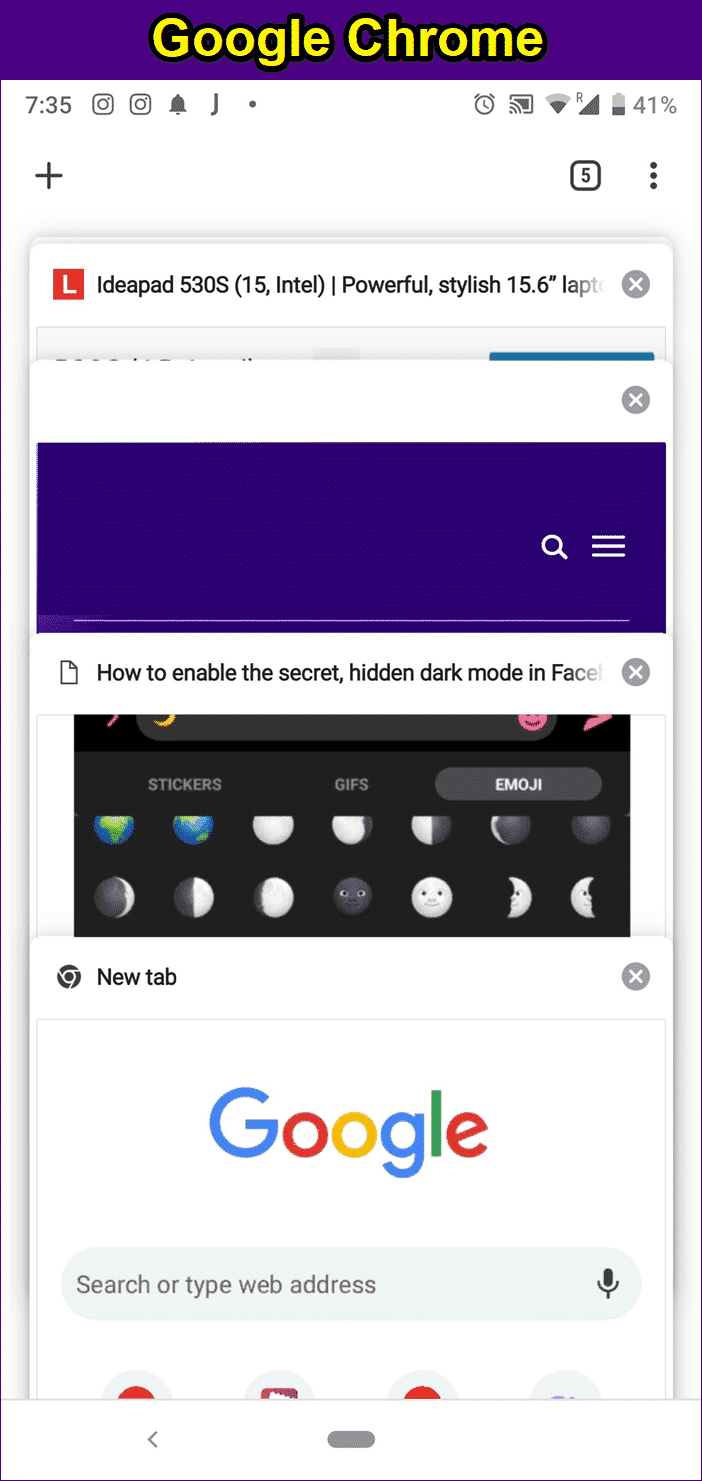
استخدام البحث الصوتي
بينما يبدو للوهلة الأولى ، أن ميزة الصوت في Mint Browser تشبه إلى حد بعيد تلك المتوفرة في Chrome لكلاهما يستخدم ميزة Google الصوتية ، إلا أن الاختلاف يكمن في تنفيذها. عند استخدام الميكروفون في Mint Browser ، فإنه يبحث مباشرة عن الاستعلام على الويب ، على عكس Chrome حيث تقتصر القدرة الصوتية على الكتابة الصوتية فقط. هذا يعني أنك تحتاج إلى الضغط على أيقونة البحث بعد ذلك لبدء البحث.
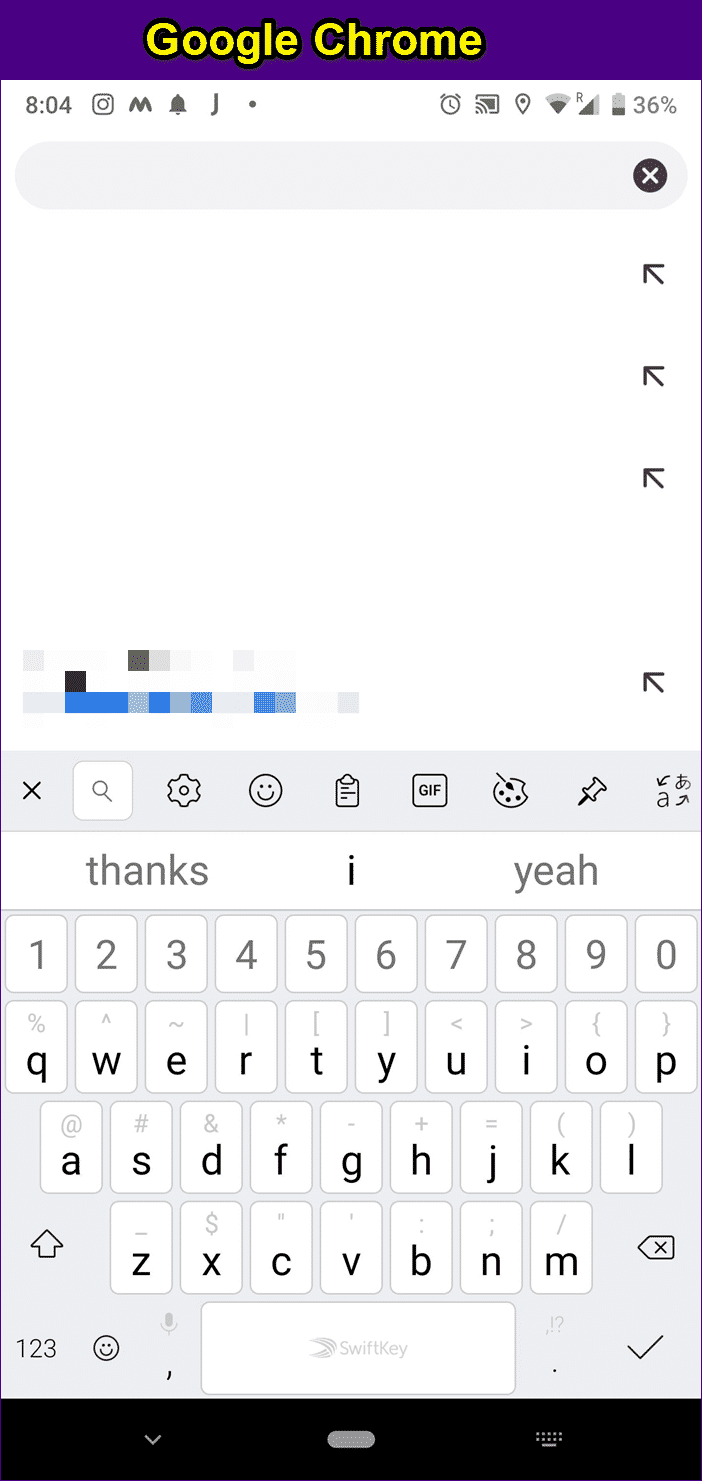
نظرًا لأن Mint Browser لديه ميزة البحث الصوتي ، فإنه يوفر رمز ميكروفون كبير في الصفحة الرئيسية بدلاً من رمز الميكروفون الصغير الموجود في شريط العناوين في Chrome.
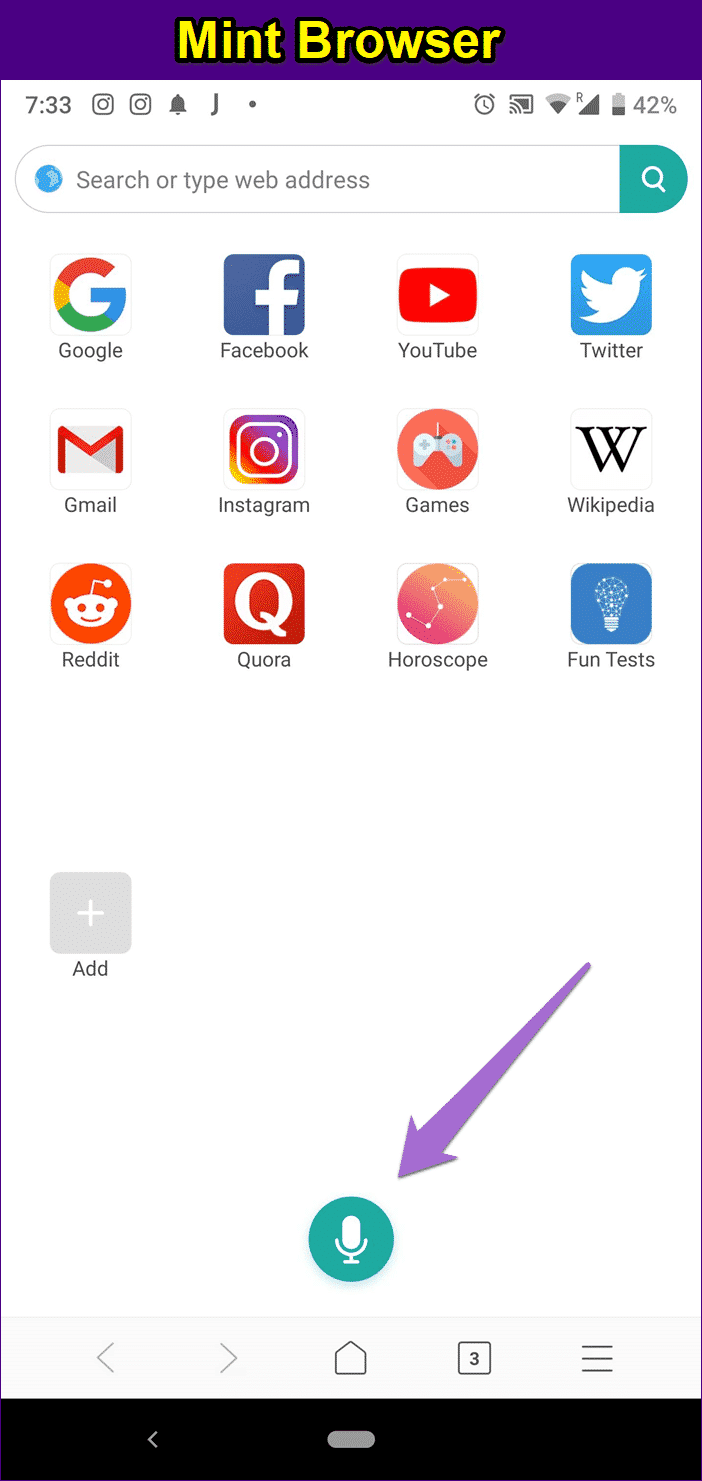
- نصيحة: عند فتح صفحة ويب ، قم بمسح / إزالة عنوان URL في مربع العنوان للكشف عن رمز الميكروفون في كلا التطبيقين.
وضع الظلام، أنت هناك؟
بينما يدعم Mint Browser الوضع المظلم ، إلا أنه يقتصر على التطبيق فقط. لا يمتد وضعه المظلم إلى صفحات الويب لأنه متوفر فقط للإعدادات والشاشة الرئيسية وشريط التنقل وأشياء مشابهة للتطبيق. لاستخدامها في صفحات الويب ، يجب عليك تمكين وضع القراءة وتطبيق السمة المظلمة هناك.
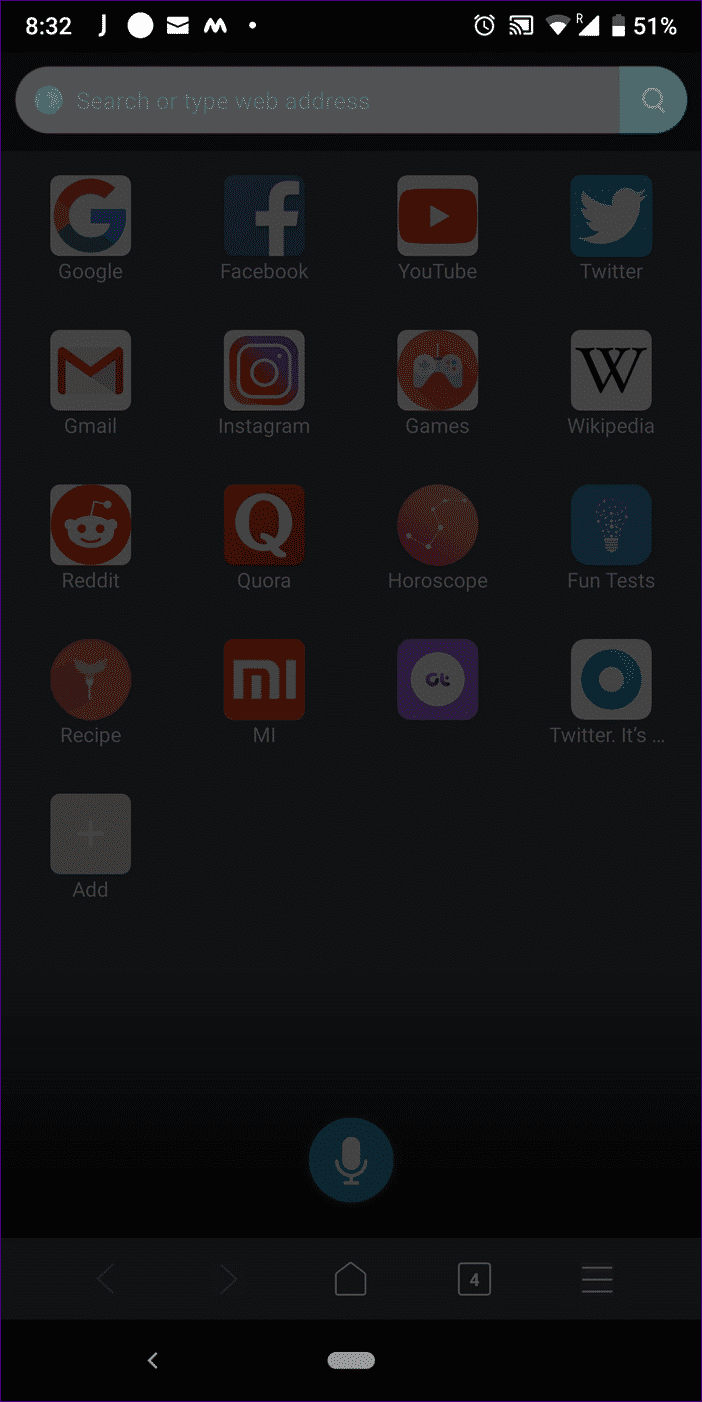
- حقيقة: يمد متصفح XIAOMI Mi وضع الظلام إلى صفحات الويب أيضًا.
يطلب المستخدمون الوضع المظلم على Chrome لأطول وقت. لحسن الحظ ، تشير الأخبار إلى أن Google تعمل عليه ويجب أن يتم بثه قريبًا. في الوقت نفسه ، قم بتمكينه باستخدام هذه الخدعة الأنيقة على هاتف Android.
الحياة دون إعلانات
تتوفر العديد من المتصفحات المتوفرة في متجر Play مع إعلانات ضمن التطبيق. لحسن الحظ ، لا يأخذك Google و Mint Browser في هذه الرحلة المروعة. بينما يسمح لكما بحظر الإعلانات المنبثقة ، يمضي Mint Browser خطوة للأمام من خلال تقديم مانع الإعلانات في المتصفح.
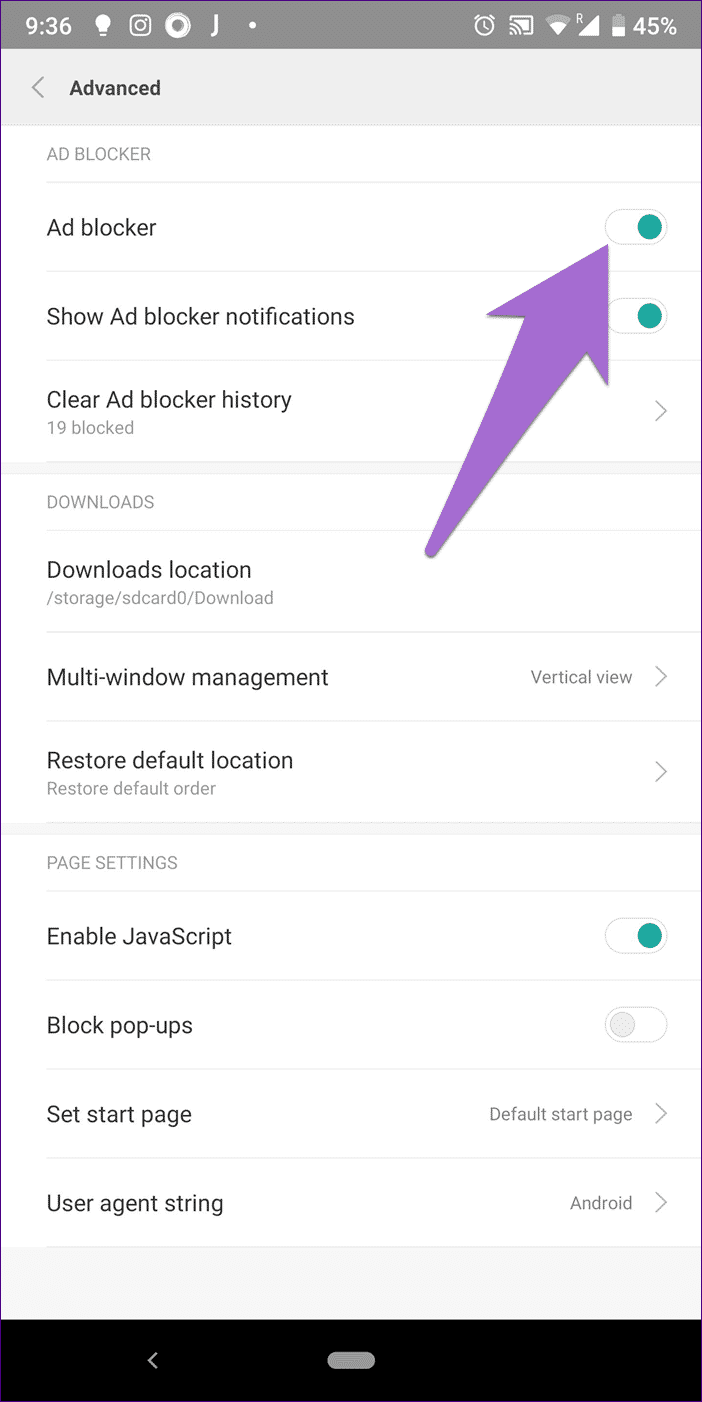
لتنشيطه ، انتقل إلى الإعدادات> خيارات متقدمة> تمكين مانع الإعلانات. بدلاً من ذلك ، انقر فوق خيار حظر الإعلانات الموجود في قائمة المتصفح.
مراقبة استخدام الإيماءات
ليس هناك من ينكر حقيقة أن الإيماءات تجعل عملنا سهلاً. على الرغم من أن متصفح Chrome يدعم العديد من الإيماءات مثل ركوب الدراجات من خلال علامات تبويب مفتوحة من خلال التمرير على شريط العناوين ، فإن متصفح Mint لا يدعم أي لفتة باستثناء القرص والتكبير. هذا أمر غريب بالنسبة إلى برنامج التصفح Mi Browser الذي يدعمه عدد قليل منهم.
التبديل إلى وضع سطح المكتب
يكون التبديل إلى وضع سطح المكتب على متصفح Chrome للجوال مفيدًا جدًا عندما تقتصر بعض الميزات على الشاشة الأكبر حجمًا فقط. لحسن الحظ ، حتى متصفح Mint يتيح لك التبديل إلى وضع سطح المكتب. لذلك ، افتح قائمة المتصفح من خلال النقر على أيقونة شريط الثلاثة في أسفل واضغط على خيار سطح المكتب.
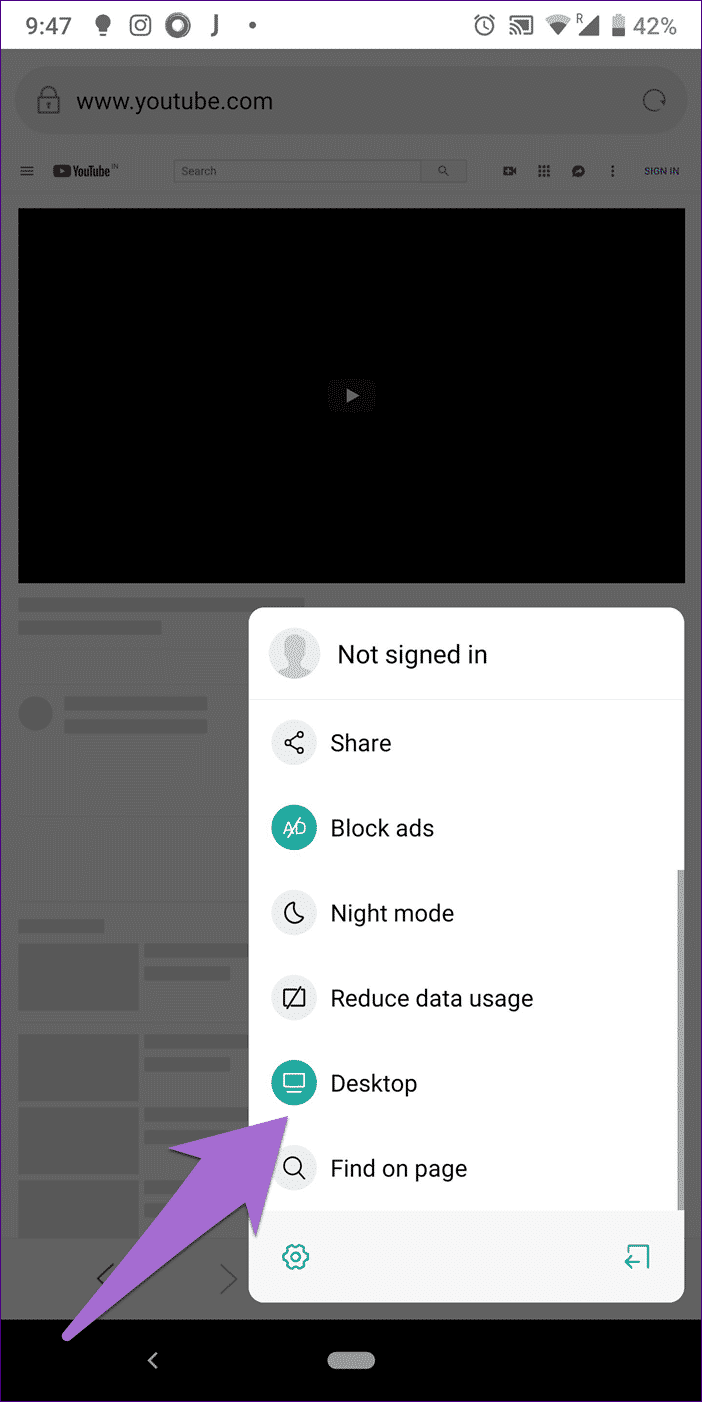
التزامن.
السبب في أن الناس يحبون Chrome هو بسبب توفره عبر المنصات. بفضل ذلك ، تتم مشاركة الإشارات المرجعية والسجل وكلمات المرور والمزيد عبر الأجهزة.
على العكس من ذلك ، الأمور مختلفة بالنسبة لمتصفح Mint. أولاً ، تقتصر إشاراتك المرجعية على نظام Android ، وسيؤدي تسجيل الدخول إلى Mint Browser إلى توفير إشاراتك المرجعية على أجهزة Android الأخرى فقط. ثانياً ، تقتصر المزامنة على الإشارات المرجعية فقط. أخيرًا ، لا توجد أداة لتصدير الإشارات المرجعية أو استيرادها إلى متصفحات أخرى.
الترجمة بسرعة
يأتي Google Chrome بميزة أصلية لترجمة صفحات الويب بسرعة. الميزة مفقودة في Mint Browser.
جيد أم سيء
يقدم كلا المستعرضين ميزات مماثلة ، لكنه يتلخص في النهاية في مزاياها وعيوبها. يدعم كلا المستعرضين وضع التصفح المتخفي ، ويقللان من استخدام البيانات ، ويسمحان لك بتغيير محرك البحث. حتى من حيث السرعة ، لم أر فرقًا كبيرًا.
Mint Browser خفيف وخالي من الإعلانات الداخلية والخارجية. ومع ذلك ، ينقص التطبيق عندما يتعلق الأمر بالإيماءات. بينما يقدم Chrome إمكانية مزامنة لجميع البيانات ، فقد يفضل البعض مزامنة الإشارات المرجعية فقط. إذا كنت تستطيع التعايش مع الميزات المذكورة أعلاه ، فإن متصفح Mint Browser هو بديل خفيف لمتصفح Chrome.